三国志11是一款备受用户们喜欢的游戏,然而有不少win7系统用户在下载安装好三国志11之后,发现打不开显示要重新安装,遇到这样的问题该怎么办呢,接下来给大家讲解一下win7系统下三国志11打不开显示要重新安装的具体解决方法。
1、下载好游戏就打开它,然后返回上一页;
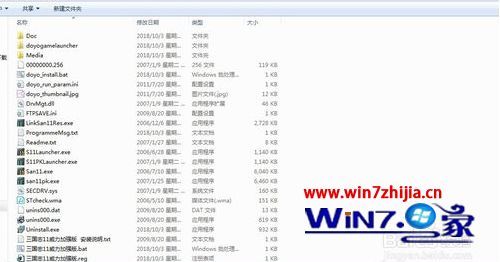
2、然后点击游戏文件夹,再点击鼠标右键呼出菜单,然后点击【剪切】;
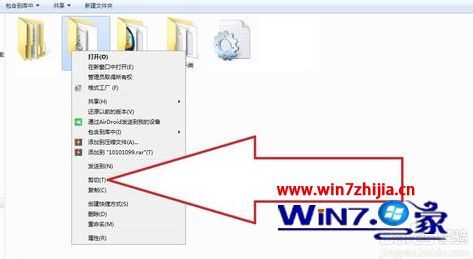
3、返回硬盘界面再打开I盘;
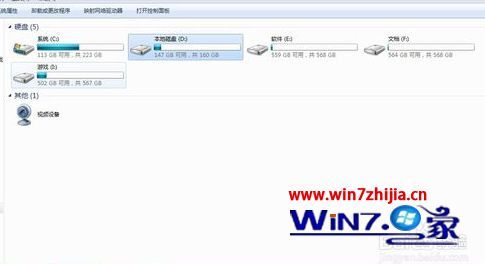
4、进入I盘再在空白处点击鼠标右键,再点击【粘贴】;
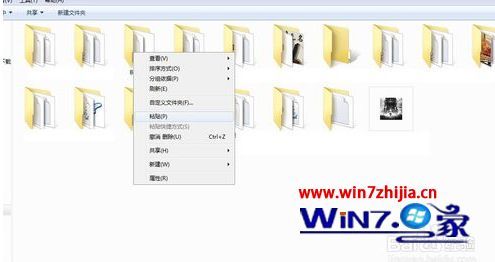
5、然后就开始移动游戏文件,需要等一会;
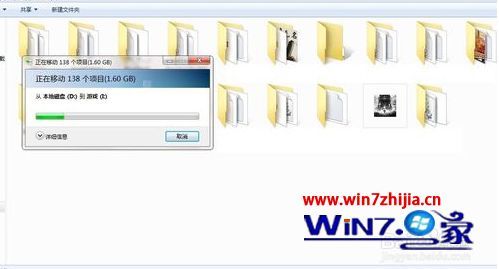
6、移动完毕之后再打开游戏文件夹,然后点击正上方的路径进行复制;
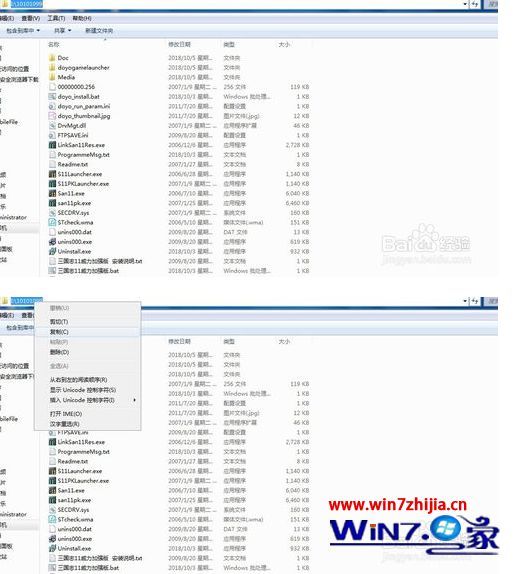
7、然后再找到【sanguo志11威力加强版。reg】文件,然后点击鼠标右键选择【编辑】;

8、然后就能看见如图所示的路径,将刚才复制的路径粘贴过来便可,这里是两个都要粘贴现在的游戏路径;
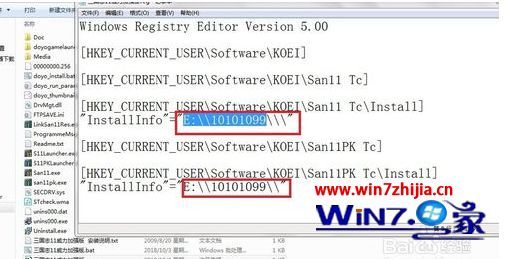
9、路径都是需要两个\\,不然会失效的,根据图片去做便可,然后开始保存设置;
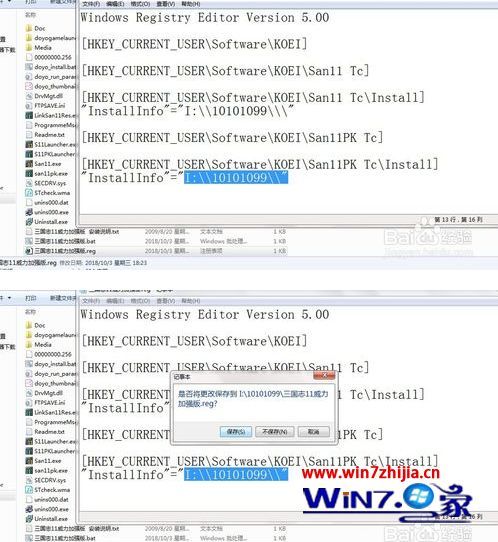
10、设置完毕就开始点击【sanguo志11威力加强版.bat】启动游戏;

11、然后点击第一个选项便可开始游戏。

以上给大家介绍的就是win7系统下三国志11打不开显示要重新安装的详细操作步骤,有遇到一样情况的用户们可以采取上面的方法来解决吧。